Як автоматизувати пошук і знищення шпигунів
Spybot Search & Destroy, раніше був ідеєюутиліта для видалення шпигунських програм. Інші утиліти, такі як Malwarebytes та Microsoft Security Essentials, зайняли місце. Але Spybot Search & Destroy все ще є надійною програмою для видалення шпигунського програмного забезпечення.
Ось як автоматично сканувати ПК з Windows за допомогою Spybot Search & Destroy.
Завантажте Spybot Search & Destroy.
Під час встановлення зніміть усі компоненти, крім інтеграції Центру безпеки. Натисніть Далі.

Як і брандмауер, TeaTimer запитає вас про цезапущені процеси. Хоча багато програм мають очевидні імена, як-от Excel - excel.exe, інші - ні. Постійно заблокувати потрібну послугу легко. Я вважаю, що ризик перевищує користь.
Зніміть прапорець біля пункту Використовувати захист системних налаштувань (TeaTimer). Теоретично це чудова ідея, але я вважаю, що багато користувачів потрапляють у неприємності.
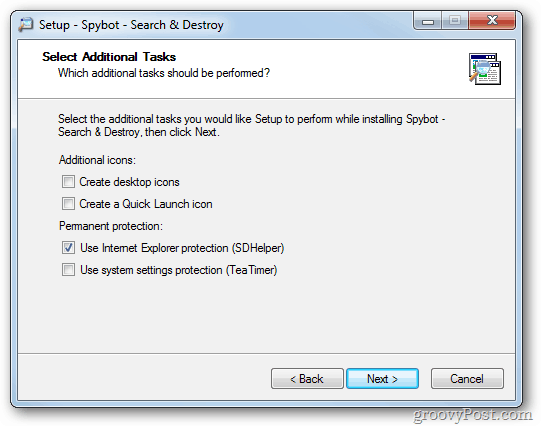
Тепер встановіть Spybot Search & Destroy на автоматичне оновлення та сканування. З основного інтерфейсу перейдіть до Режим >> Розширений режим.
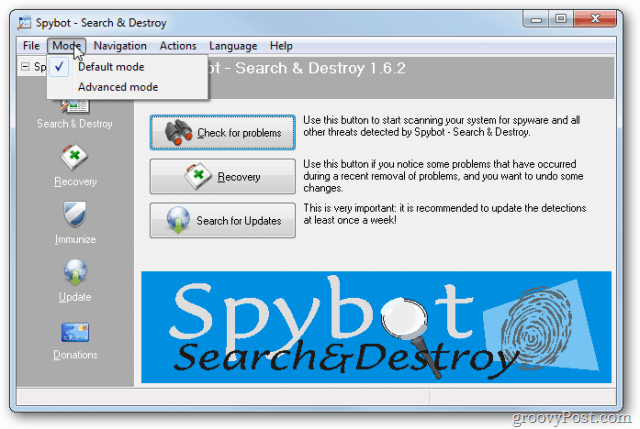
Ви отримаєте попереджувальне повідомлення. Клацніть Так.
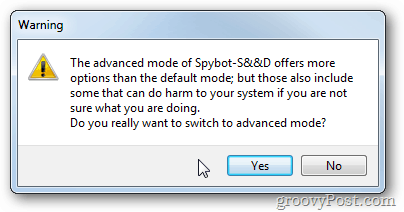
Тепер ви побачите більше опцій у нижній лівій області. Клацніть ту, на якій написано Налаштування
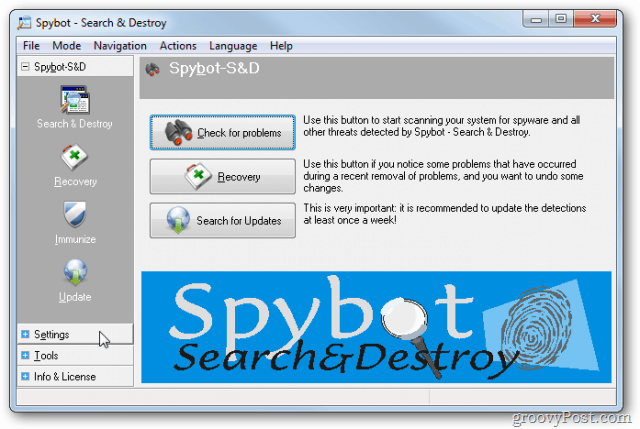
Клацніть Планувальник.
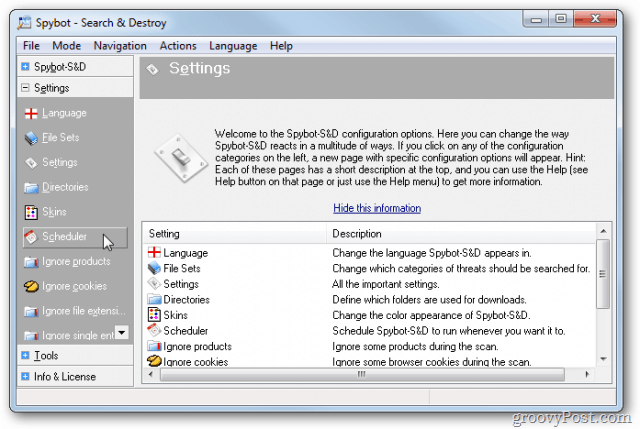
Потім натисніть Add (Updater) у верхньому правому куті, а потім Edit (Updater).
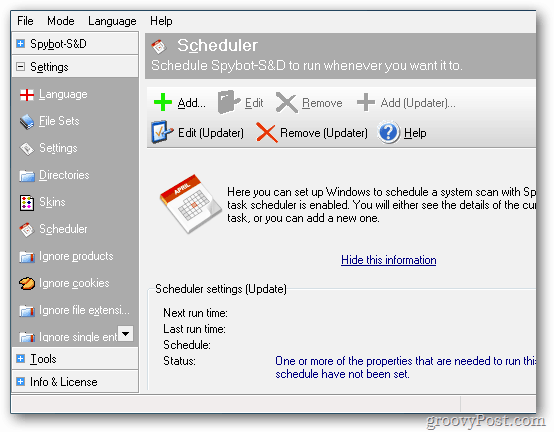
Перейдіть на вкладку Розклад, а потім - Створити.
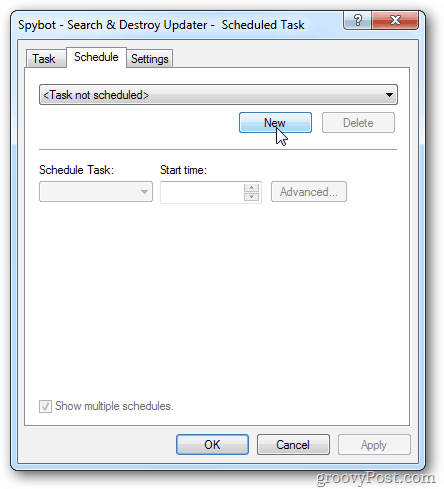
Встановіть час запуску оновлення - я пропоную щотижня. Клацніть OK.
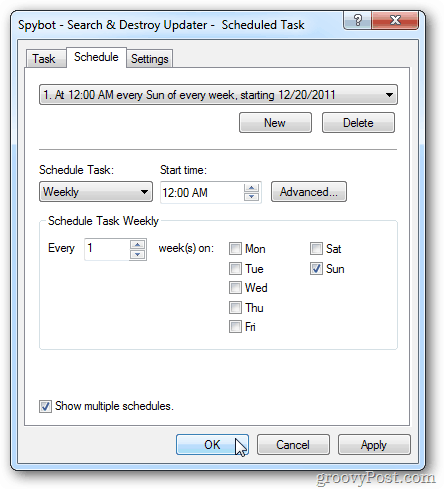
Введіть ім’я користувача та пароль для свого облікового запису. Windows не буде виконувати заплановані завдання без пароля.
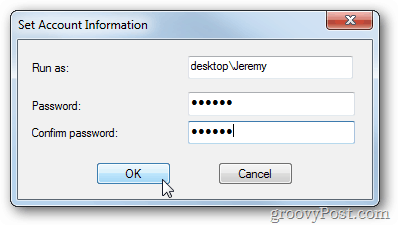
Тепер вам потрібно автоматизувати процес сканування. Натисніть Додати, а потім Редагувати та встановіть сканування. Переконайтеся, що сканування заплановано на після оновлення.
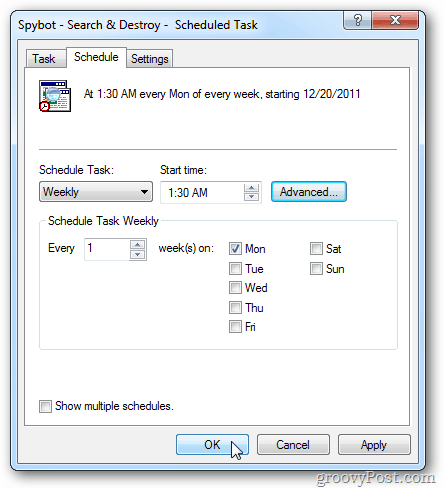
На екрані планувальника встановіть обидва прапорці, щоб Усунути проблеми після запланованого сканування та Закрити програму після завершення розкладу.
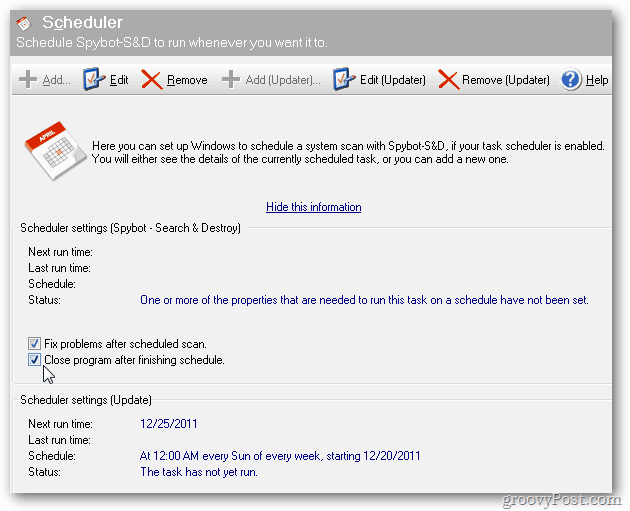
На сканування потрібно кілька хвилин. Заплануйте це на час, коли ваш ПК увімкнено, і ви ним не користуєтесь.
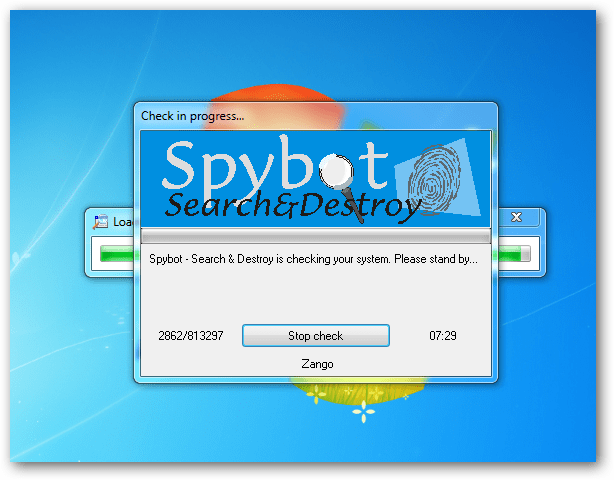









Залишити коментар